如何关闭win7系统的虚拟内存?
- 时间:2015年08月31日 14:56:11 来源:魔法猪系统重装大师官网 人气:8730
虚拟内存是什么?想必使用win7系统的用户都知道,虚拟内存是支持电脑运行的一个重要因素。一般情况下电脑中的虚拟内存越多,电脑的运行速度也就越快,反言之电脑中运行的软件越多,需要的虚拟内存也就越大。不过对于一些将Win7系统安装在高配置电脑中的用户来说,虚拟内存的作用似乎就不大了,那么如何才能将虚拟内存关闭掉呢?下面小编就来详细的介绍下怎么关闭Win7系统电脑中的虚拟内存。
1.返回到电脑的桌面位置,找到桌面“计算机”图标并鼠标右键单击,在下滑菜单中选择“属性”;
2.在打开的窗口中单击左侧菜单中的“高级系统设置”选项,在打开的“系统属性”窗口中,将界面切换到“高级”这一栏,单击下方的第一个设置按钮;
3.在弹出的性能选项窗口中,单击更改按钮后,可以看到对虚拟内存进行修改的窗口了,取消“自动管理所有驱动器分页文件大小”,选中要删除磁盘中的分页文件,选择“无分页文件”单击“设置”,在弹出来的“系统属性“提示窗口中单击是就可以了。
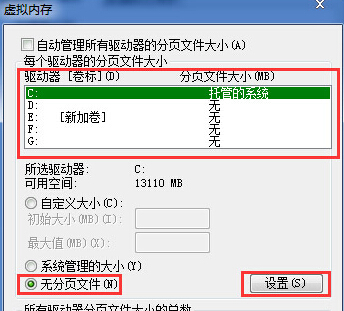
以上就是今天所分享的怎么关闭Win7系统电脑中的虚拟内存,希望对大家有所帮助。
更多精彩内容请继续关注魔法猪系统重装大师。
热门文章推荐:
如何关闭win7系统的虚拟内存?








